Att ha en standardiserad byggchecklista för en ny SQL Server-instans kan hjälpa till att säkerställa att du inte glömmer några viktiga steg eller konfigurationsinställningar när du installerar SQL Server, uppdaterar den och konfigurerar den korrekt. Detta är mycket viktigt för att se till att du får bästa möjliga prestanda och skalbarhet ur din SQL Server-instans.
Min Pluralsight-kurs, installation och konfiguration av SQL Server 2012, går in ännu mer i detalj om denna process. Det allmänna ramverket är nedan:
- Rack och kabel till servern
- Se till att varje strömkälla är ansluten till olika strömkretsar
- Se till att nätverkskablar är anslutna till olika nätverksväxlar om möjligt
- Begär ett vanligt domänkonto för SQL Server Service och för SQL Server Agent Service (tillsammans med alla andra SQL Server-tjänster som du kommer att använda, som SSIS, SSRS, SSAS)
- Du måste känna till användarnamnet och lösenordet för dessa konton under installationen av SQL Server 2012
- Försök att låta dessa konton använda lösenord som inte upphör att gälla
- Kontrollera de huvudsakliga BIOS-inställningarna på servern
- Hyper-threading och turbo-boost bör vara aktiverade
- Strömhantering bör ställas in på OS-kontroll
- Minnestestning bör inaktiveras
- Installera Windows Server 2012 R2 Standard Edition på servern
- Använd två interna enheter i RAID 1 med den inbyggda RAID-styrenheten
- Överväg att använda SSD:er för detta ändamål, om möjligt
- Om du använder SSD-enheter behöver du inte defragmentera dem
- Skapa en enda partition, C:-enhet som använder allt utrymme
- Ändra filstorleken för Windows-sidan till 16 GB med C:-enheten
- Ändra Windows energischema till "Hög prestanda"
- Kör CPU-Z på servern för att bekräfta att processorerna körs med full hastighet
- Ändra enhetsbeteckningen för den optiska enheten till Z:
- Använd två interna enheter i RAID 1 med den inbyggda RAID-styrenheten
- Ändra NETBIOS-namnet på servern till önskat permanent namn på servern
- Installera .NET 3.51-funktionen från Windows Server 2012 R2
- Installera Microsoft Update på servern
- Detta är en superuppsättning av Windows Update
- Installera alla Microsoft- och Windows-uppdateringar på servern
- Detta kan kräva flera omgångar för att få alla nödvändiga uppdateringar
- Defragmentera C:-enheten manuellt
- Aktivera automatisk defragmentering av C:-enheten med standardveckoschemat
- Tillåt inte att nya enheter automatiskt läggs till i schemat
- Skapa en statisk IP-adress med korrekt DNS- och standardgatewayinformation
- Gå med servern till lämplig Windows-domän
- Aktivera Windows på servern
- Installera den senaste versionen av Dell OMSA på servern
- Ladda ned den senaste versionen av Dell Server Update Utility (SUU)
- Montera .iso för SUU och kör SUU
- Detta säkerställer att du har den senaste firmware och drivrutiner för servern
- Använd Dell OMSA för att skapa RAID-arrayer för LUN
- Skapa ett LUN i taget och gå sedan till Logical Disk Manager för att skapa/formatera enheten
- På detta sätt blir du inte förvirrad över vilken som är vilken
- Skapa arrayer och LUN i den ordning som visas nedan
- Allmänna PERC-inställningar i Dell OMSA
- Använd intelligent spegling för RAID 10-matriser
- Ingen Read Ahead-cache
- Aktivera Write-Back Cache
- Cachepolicy bör vara aktiverad
- Använd 64K allokeringsenhet
- Skapa ett LUN i taget och gå sedan till Logical Disk Manager för att skapa/formatera enheten
- Använd Windows Logical Disk Manager för att skapa logiska diskar
- När du har skapat en array med OMSA öppnar du Diskhanteraren
- Du kommer att se dialogrutan Initiera disk
- Se till att använda GPT-partitionsstilen
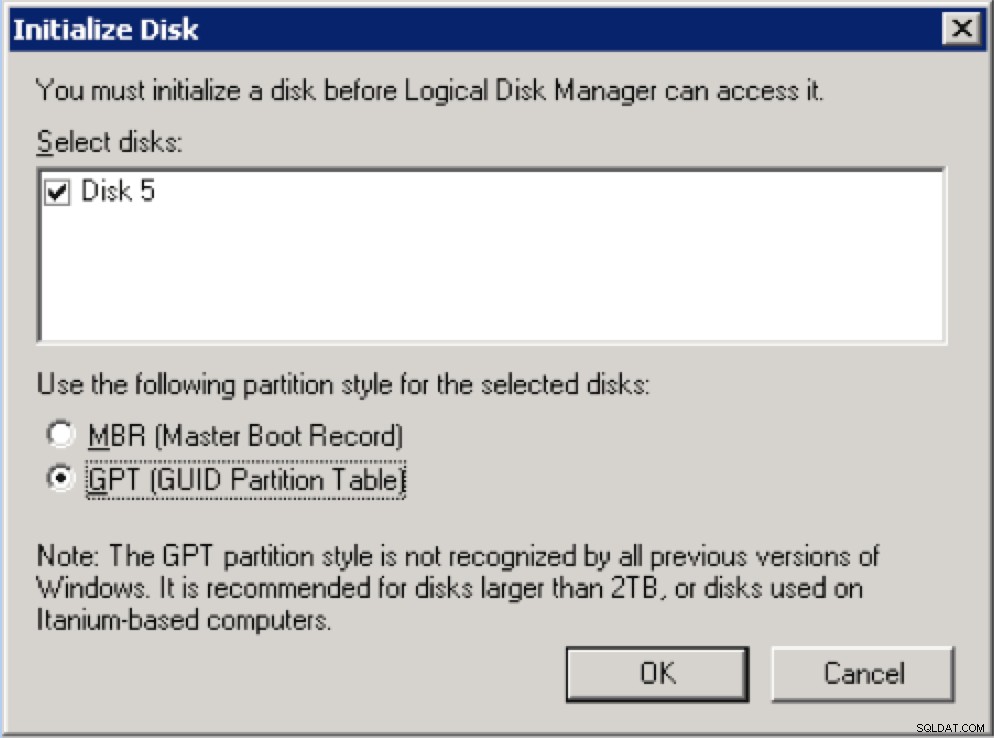
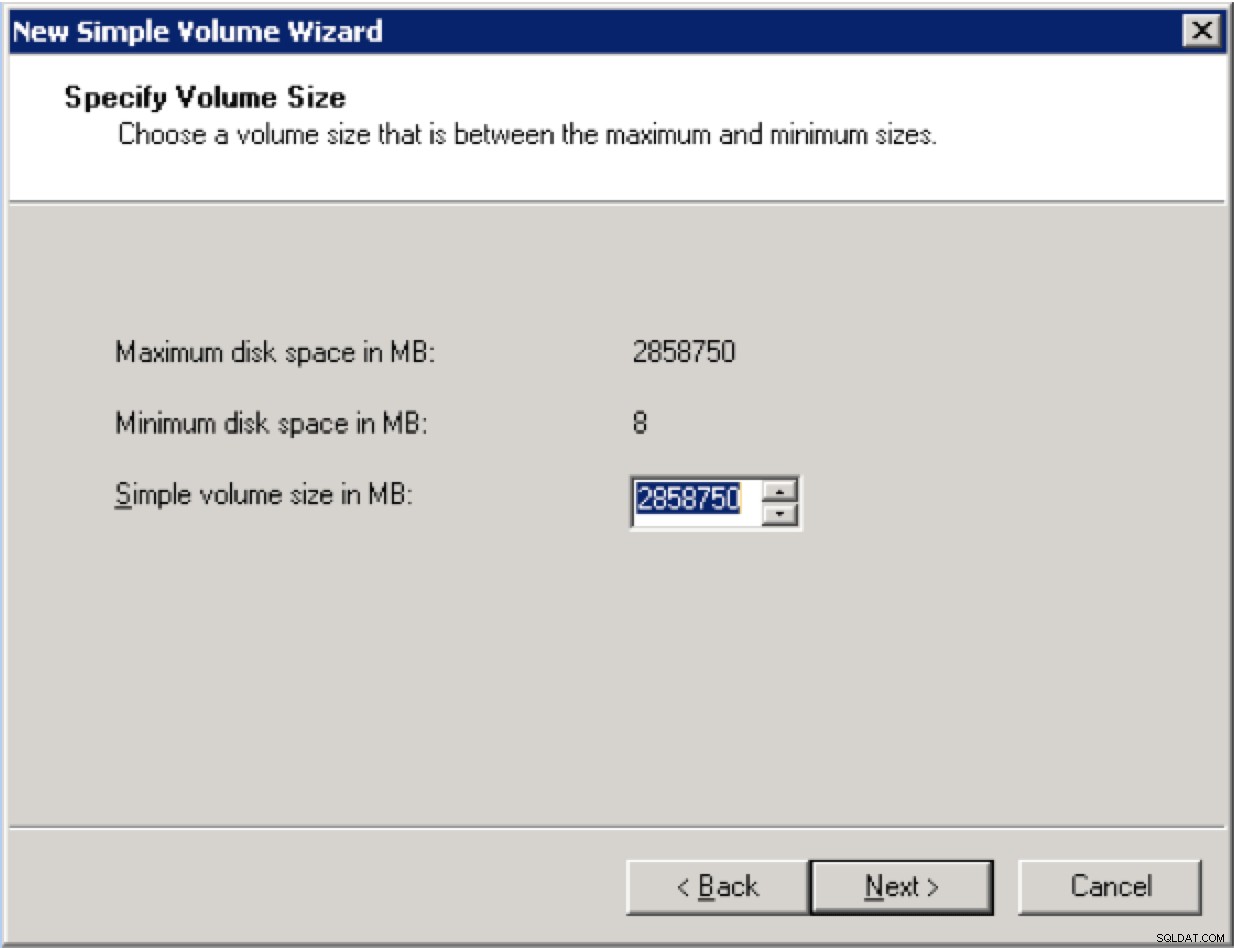
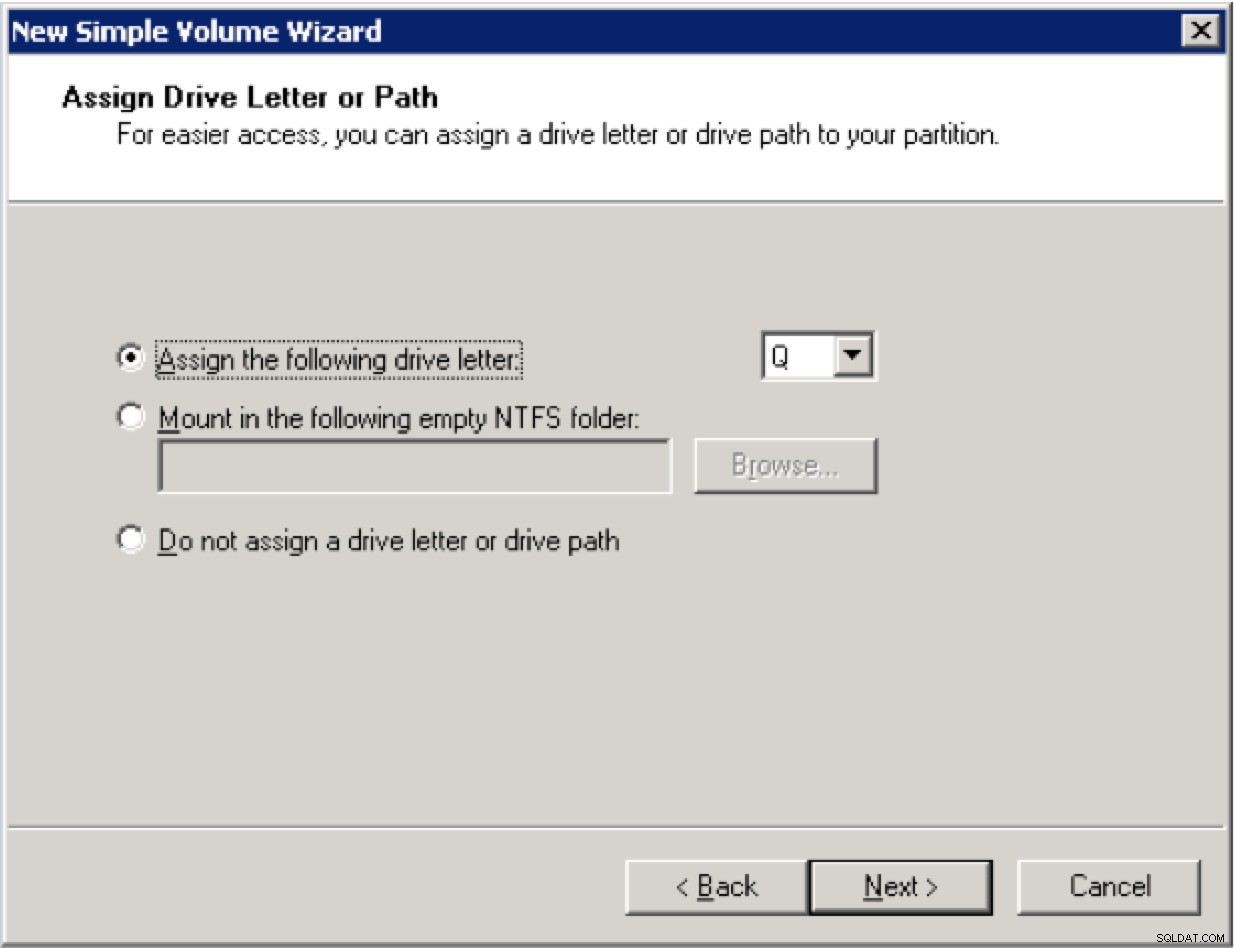
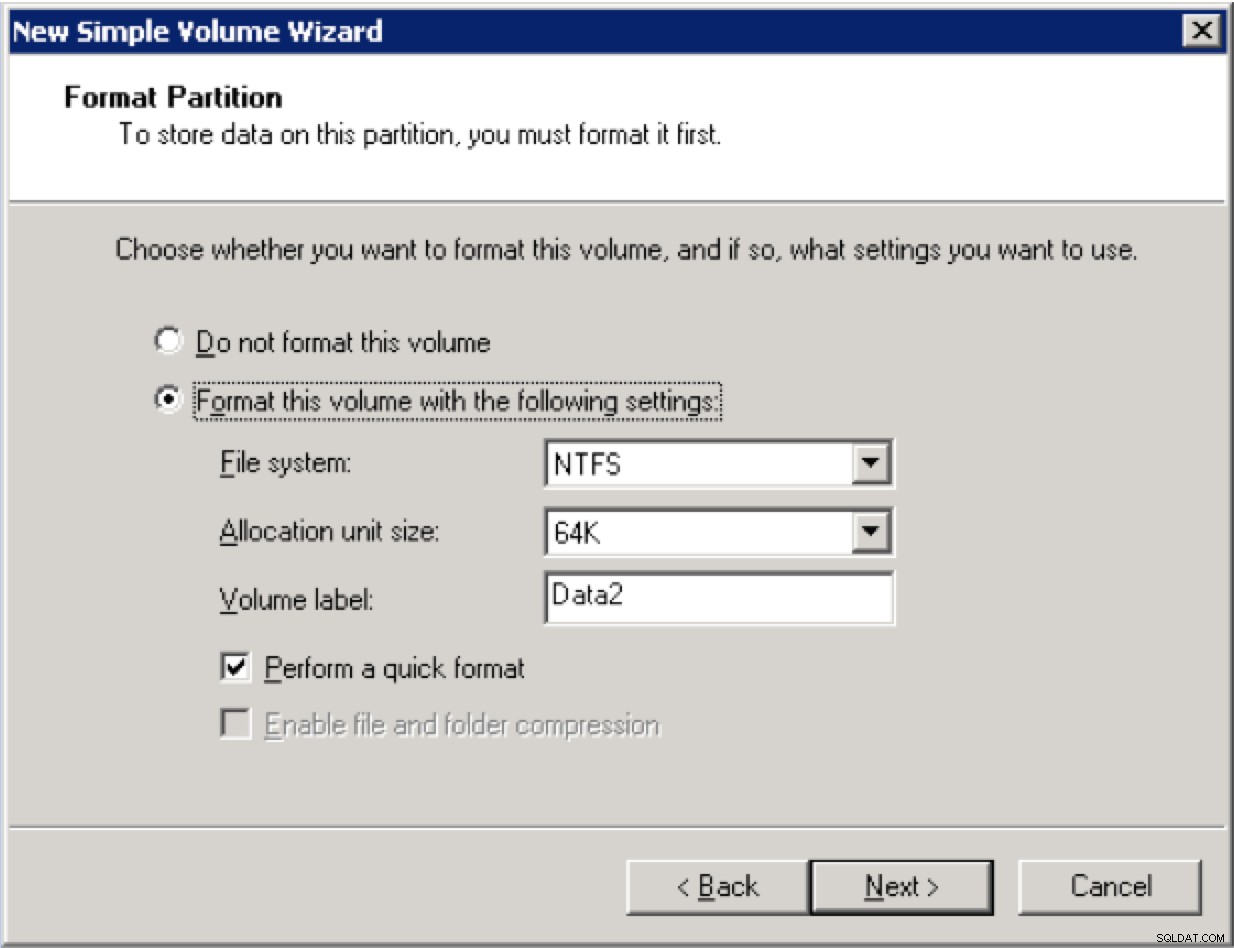
- Klicka på Nästa
- Klicka på Slutför
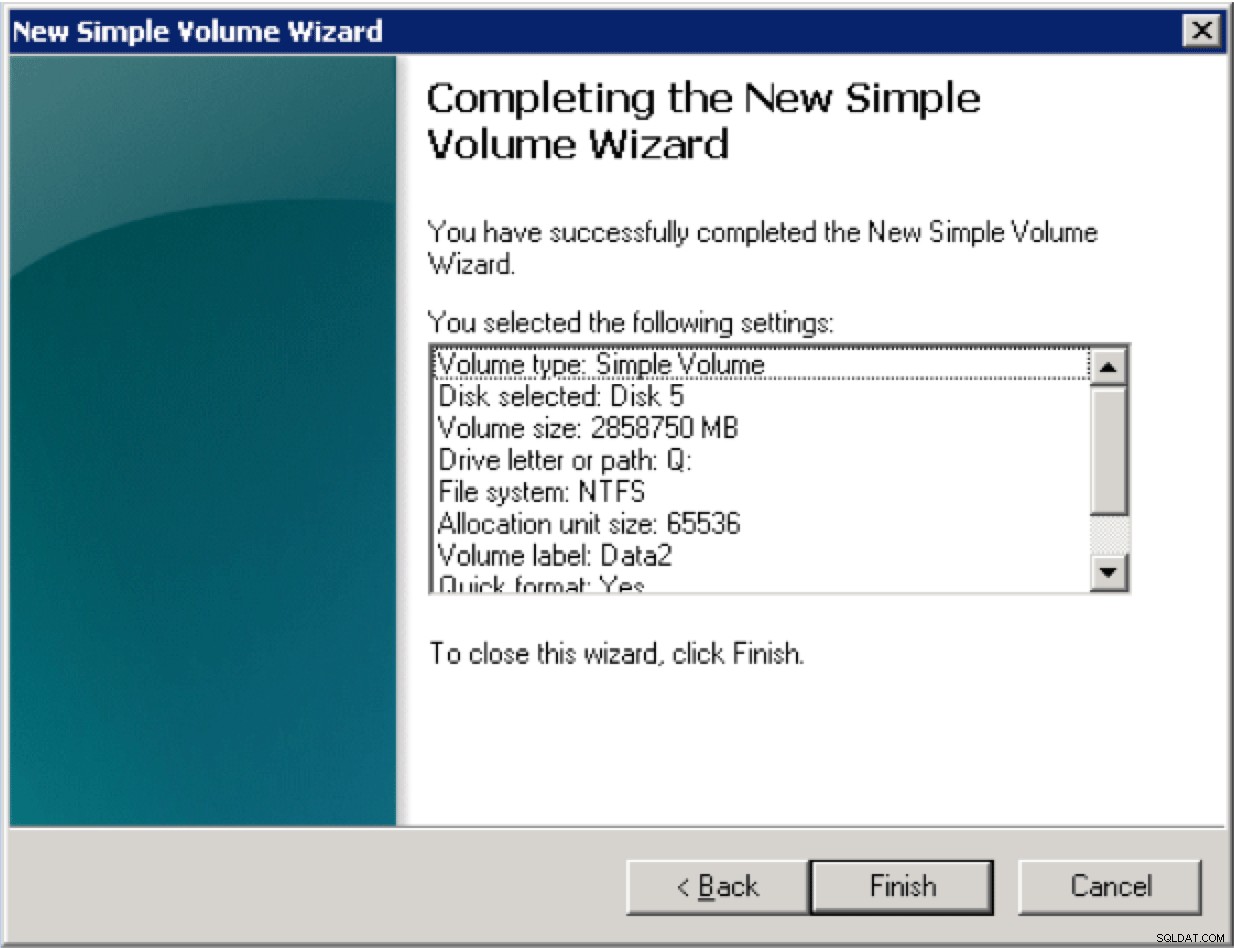
- Dataenheter:SQLData
- Loggenheter:SQLLogs
- TempDB-enheter:TempDB
- Säkerhetskopieringsenheter:SQLBackups
- Utför volymunderhållsuppgifter
- Din domän\SQLServerServiceAcct
- Lås sidor i minnet
- Din domän\SQLServerServiceAcct
- Se till att det inte finns några väntande omstarter annars installeras inte SQL Server 2012
- Installera endast SQL Server 2012-komponenterna som krävs för den här instansen
- Använd autentisering med blandat läge
- Sätt in sa-lösenordet till ett starkt lösenord
- Lägg till dig själv som SQL-administratör
- Lägg till andra DBA:er som behöver vara administratörer
- Använd YourDomain\SQLServerServiceAcct för SQL Server Service-kontot
- Lösenordet är:xxxxxxxxx
- Använd YourDomain\SQLServerAgentAcct för SQL Server Agent-kontot
- Lösenordet är:xxxxxxxxx
- Ställ in SQL Server Agent Service på Automatisk start
- Ställ in standardkatalogerna till lämpliga enhetsbokstäver och sökvägar
- Användardatabaskatalog:P:\SQLData
- Loggkatalog för användardatabas:L:\SQLLogs
- Temp DB-katalog:T:\TempDB
- Temp DB-loggkatalog:T:\TempDB
- Säkerhetskopieringskatalog:N:\SQLBackups
- Eller det senaste släppta Service Pack för SQL Server 2012
- Den kumulativa uppdateringen är tillgänglig från denna plats:
- http://support.microsoft.com/kb/2874879/en-us
- Se till att få x64-versionen av uppdateringspaketet
- Defragmentera C:-enheten manuellt efter installationen
- Detta är inte nödvändigt om du använder SSD:er
- Aktivera optimering för ad hoc-arbetsbelastningar
- Detta gör det möjligt för SQL Server att använda mindre minne för att lagra ad hoc-frågeplaner första gången de körs
- Ställ in Max Degree of Parallelism till antalet fysiska kärnor i en NUMA-nod på din server
- Aktivera standardsäkerhetskopieringskomprimering
- Detta kommer att använda SQL Server-säkerhetskopiering som standard för alla säkerhetskopior av databaser
- Detta förhindrar loggning av lyckade säkerhetskopieringsmeddelanden i SQL Server-felloggen
- Detta hjälper till att lindra tilldelningsstridigheter i tempdb
- Detta gör det möjligt för SQL Server att skicka e-postmeddelanden för SQL Server Agent Alerts och när SQL Server Agent-jobb misslyckas
- Detta värde beror på hur mycket fysiskt minne som finns tillgängligt på servern
- Det beror också på vilka SQL Server-komponenter som är installerade
- Här är några exempelvärden:
- 96 GB totalt RAM:Ställ in Max Server Memory till 87000
- 64 GB totalt RAM:Ställ in Max Server Memory till 56000
- 32 GB totalt RAM:Ställ in Max Server Memory till 27000
- Alla TempDB-datafiler bör vara 4096 MB stora
- Ställ in Autogrow till 1024MB
- Använd DBAdmin med e-postadressen dbadmin@dittföretag.com
- Högerklicka på Database Mail och skicka ett testmeddelande
- YourServerName Alert – Sev 19 Fel:Allvarligt fel i resurs
- YourServerName Alert – Sev 20 Error:Fatalt fel i aktuell process
- YourServerName Alert – Sev 21 Error:Fatalt fel i databasprocessen
- YourServerName Alert – Sev 22 Error Fatal Error:Table Integrity Misstänkt
- YourServerName Alert – Sev 23 Error:Fatal Error Database Integrity Misstänkt
- YourServerName Alert – Sev 24 Error:Fatalt maskinvarufel
- YourServerName Alert – Sev 25 Error:Fatal Error
- YourServerName Alert – Fel 825:Läs-försök igen krävs
- YourServerName Alert – Fel 832:Konstantsida har ändrats
- YourServerName Alert – Fel 855:Okorrigerbar maskinvaruminneskorruption upptäcktes
- YourServerName Alert – Fel 856:SQL Server har upptäckt en skada på maskinvaran men har återställt sidan
- Se till att varje agentvarning har ett svar för att meddela DBAdmin-operatören
- DBCC FREESYSTEMCACHE ('SQL-planer');
- Körs varje kväll kl. 12.00
- http://ola.hallengren.com/
- Öppna skriptet MaintenanceSolution.sql medan du är ansluten till instansen
- Ändra @BackupDirectory-variabeln till N:\SQLBackups
- Kör skriptet för att skapa elva nya SQL Server Agent-jobb
- För varje jobb, gå till egenskapsfönstret för meddelanden och låt jobbet skicka e-post till DBAdmin-gruppen om jobbet misslyckas
- Skapa ett schema för varje jobb för när det ska köras.
- Här är ett förslag på schema för jobben:
- CommandLogCleanup söndag kl. 12:00
- Databasbackup – SYSTEM_DATABASES – FULLSTÄNDIG dagligen kl. 23:55
- Databasbackup – USER_DATABASES – DIFF dagligen kl. 12.00
- Databasbackup – USER_DATABASES – FULL dagligen kl. 12:00
- Databasbackup – USER_DATABASES – LOGG varje timme
- DatabasIntegrityCheck – SYSTEM_DATABASES lördag kl. 07.55
- DatabaseIntegrityCheck – USER_DATABASES lördag kl. 8:00
- IndexOptimize – USER_DATABASES söndag kl. 20.00
- Utmatningsfilrensning söndag kl. 12:00
- sp_delete_backuphistory söndag kl. 12:00
- sp_purge_jobhistory söndag kl. 12:00
